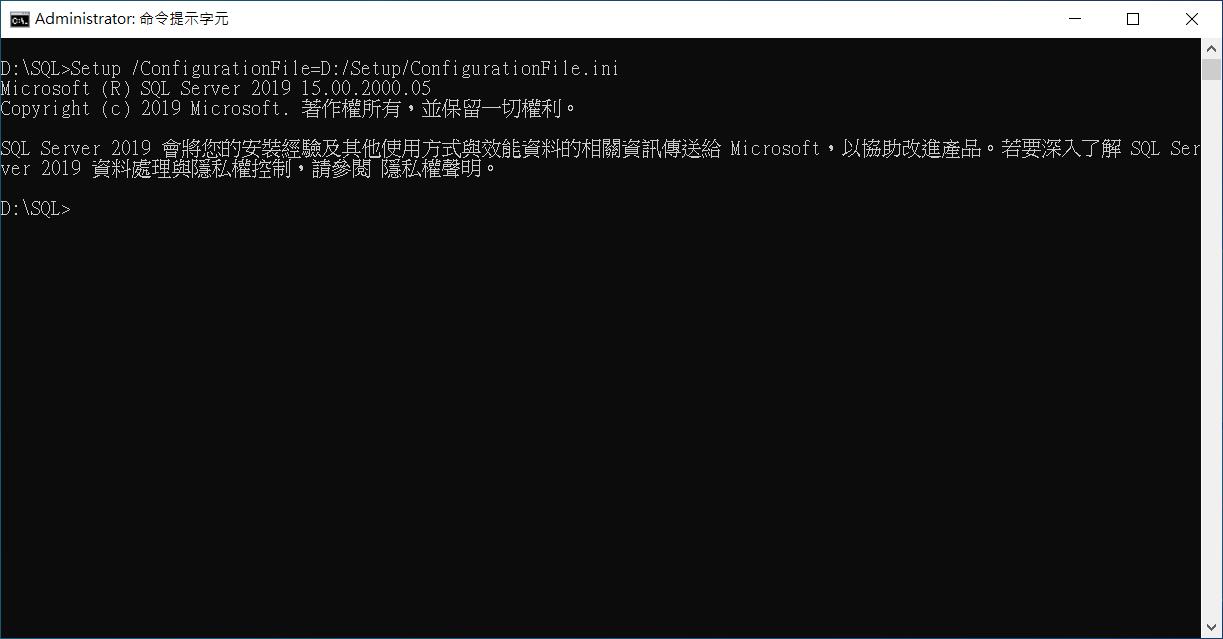透過設定檔快速安裝 SQL Server Express
回剛回完前一個朋友的訊息,馬上又收到例外一個求救訊息,有同事要一次安裝多套 SQL Server Express,因為以往的設定檔都是比較舊的版本,因此來詢問該怎麼來做設定。
收先到微軟的網站上下載 SQL Server Express,您將會收到一個 SQL Server 安裝的前導程式 SQL2019-SSEI-Expr,當您執行這個程式的時候,先選擇「下載媒體」,這樣才可以把 SQL Servr Express 的「壓縮檔案」給下載回來。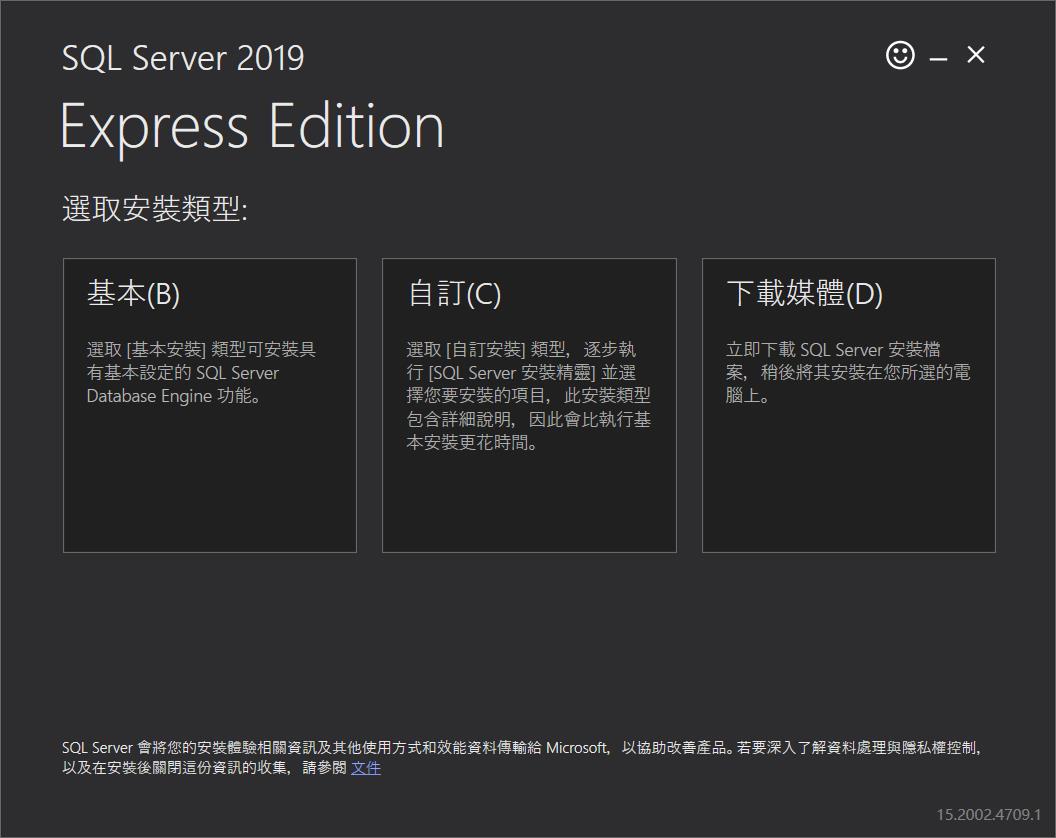
街個它會詢問您所要下載的語言別和壓縮檔案存放位置,確定好就可以按下下方的「下載」按鈕,就可以取回約 266MB 的壓縮檔案。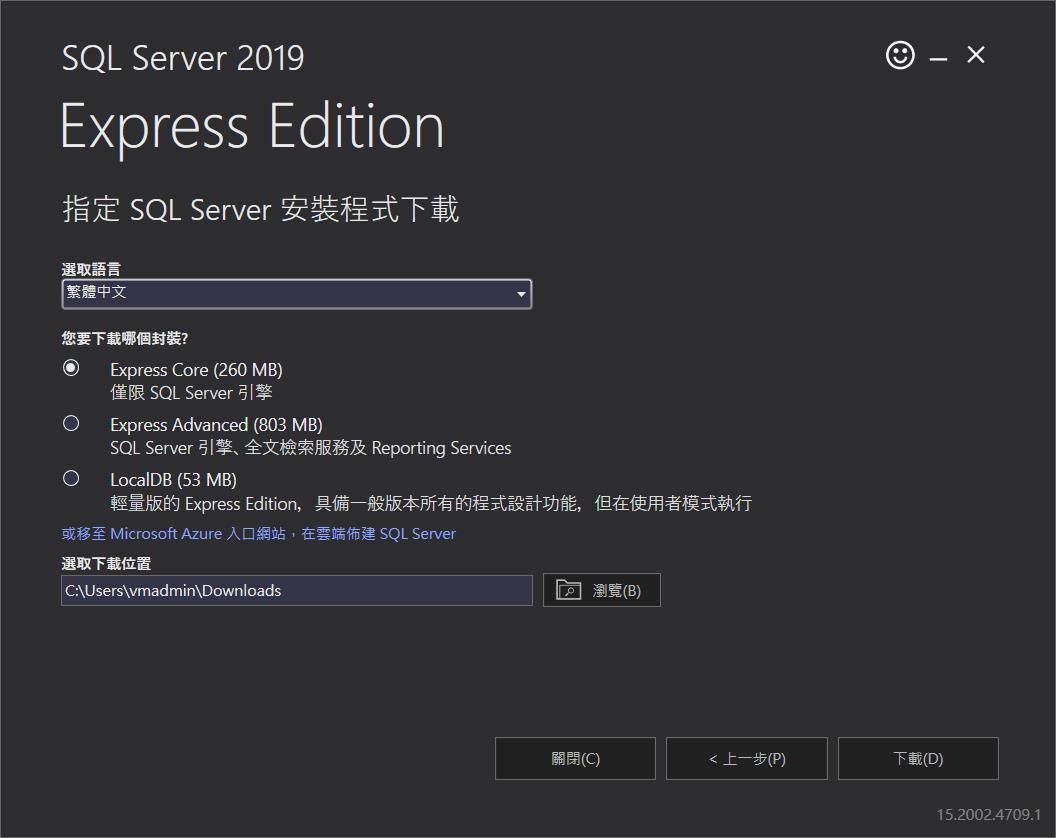
當取回壓縮檔案之後,以我的選項我會下載了一個 SQLEXPR_x64_CHT.exe 的檔案,因此當我執行該檔案後,則會出現一個詢問您來放置解壓縮檔案的目錄,當您設定好目錄之後,按下確定才是真正取得 SQL Server 的安裝程式。
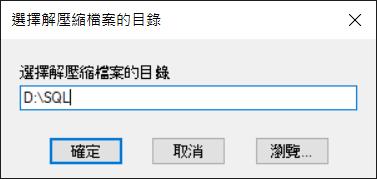
執行完後我們在檔案總管下就可以看到完整的程式了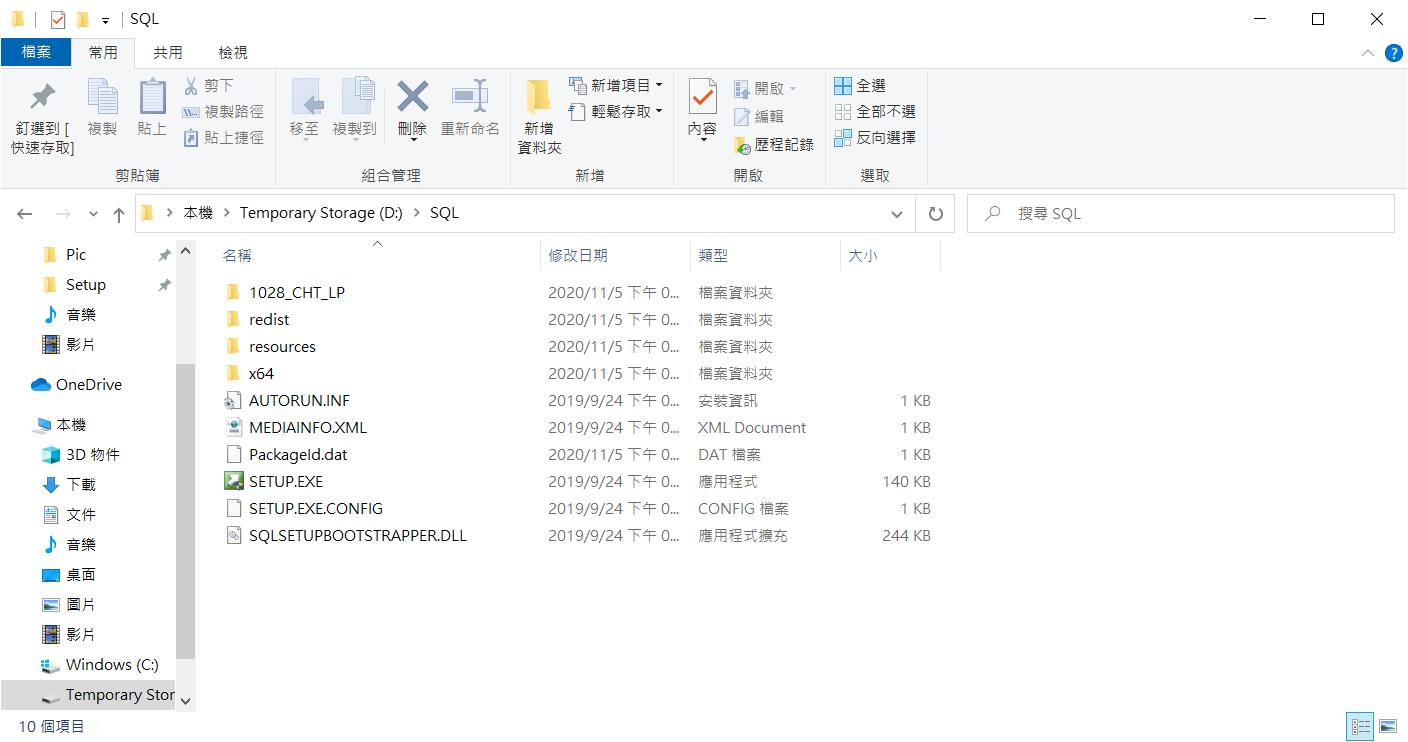
接下來我們要產生安裝設定檔,這一點在微軟官方文件上有特別說明,從 SQL Server 2016 之後,預設 SQL Server Express 在安裝過程不會產生 ConfigurationFile.ini,因此這裡我們要先透過以下的指令,透過安裝程式先產生一個範本的 INI 檔案
SETUP.exe /UIMODE=Normal /ACTION=INSTALL
此時我們先透過 UI 進行相關設定,到了最後一步看到預備安裝畫面,就可以到目錄下取得 ConfigurationFile.ini,此時就可以關閉視窗,不用真的按下安裝,因為我們真正要的是想透過這個 INI 檔案,來做大批安裝。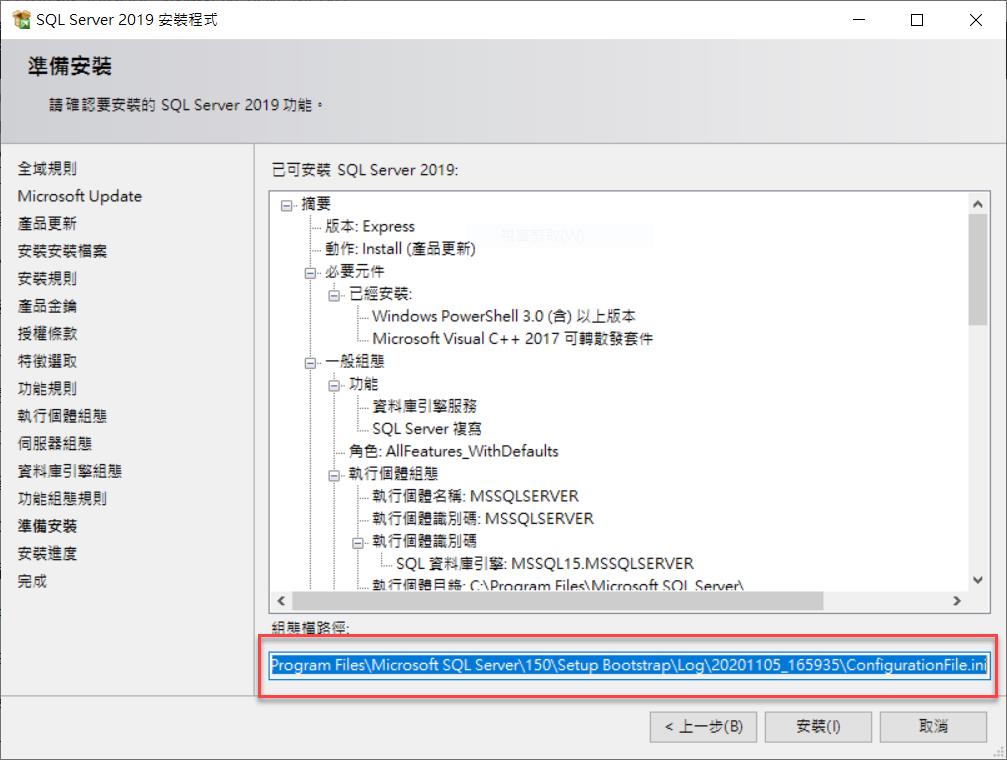
基本上前面步驟所取得的 INI 檔案,我們還是需要做幾個地方的修改
加入
IAcceptSQLServerLicenseTerms="True"
修改 ( 要注意是將 UIMode 前面加入分號去將該設定給註解掉 )
QUIET="True"
; UIMODE="Normal"
SQLCOLLATION="Chinese_Taiwan_Stroke_BIN2" ; 此部分按照您的環境做調整
SQLSYSADMINACCOUNTS="Lab\vmadmin" "BUILTIN\Administrators" ; 此部分按照您的環境做調整,最主要讓 Administrator 有權限
TCPENABLED="0" ; 此部分按照您的環境做調整,看是否要開放 TCP/IP
NPENABLED="0" ; 此部分按照您的環境做調整,看是否要開放 Name Pipe
基本上要修改的地方不多,調整完設定檔之後,那這樣我們就可以透過命令列去安裝了,在這裡我將剛剛改的設定檔案放在 D:/Setup 目錄下,因此執行安裝程式的時候去指定該設定檔案,就可以用指令大量安裝了。只是這裡要多注意一下,如果您的 CMD 視窗並不是使用管理者模式去執行的話,那麼執行過程中還是會有個詢問的視窗會出現,這裡就是執行的時候要稍微注意一下了。